|
Stroną logowania do e-dziennika jest
strona:
https://uonetplus.vulcan.net.pl/powiatzgorzelecki
lub prościej
proszę kliknąć w

Poniżej
zamieszczamy instrukcję logowania i
założenia hasła w e-dzienniku
(dotyczy zarówno dyrekcji,
nauczycieli, rodziców i uczniów)
1. W przeglądarce wpisujemy adres:
https://uonetplus.vulcan.net.pl/powiatzgorzelecki
lub
klikamy na "Emilkowy e-dziennik"
powyżej lub na stronie szkoły
2. Następnie, aby się zalogować
klikamy na zielony prostokąt z
napisem "zaloguj się"
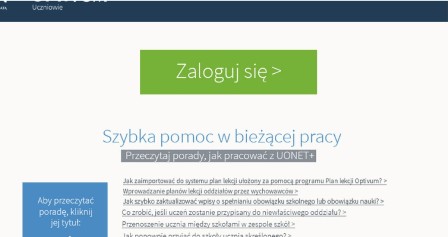
3. Na stronie logowania klikamy napis
"PRZYWRACANIE DOSTĘPU".
Jest to procedura zarówno dla tych,
którzy dopiero rozpoczynają pracę z
e-dziennikiem, jak i dla tych,
którzy zapomnieli hasła do swojego
konta:)
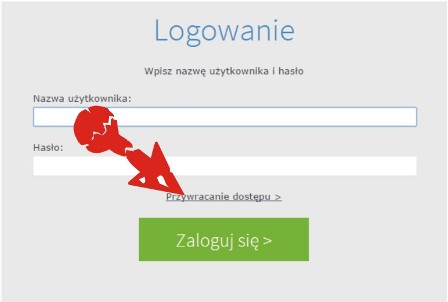
4. po kliknięciu powinniśmy otrzymać
następujące okno
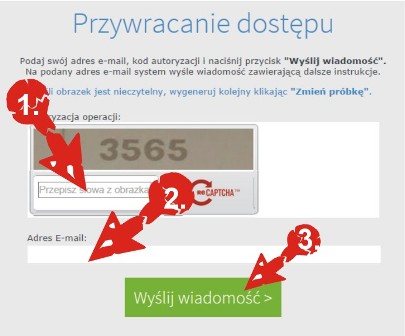
w którym: a)wpisujemy słowa/liczby z
obrazka w celu autoryzacji
(pamiętając o spacji rozdzielającej
dwa słowa/ciągi znaków(jak są dwa
obrazki)
b) nasz adres e-mail
c) klikamy przycisk "wyślij
wiadomość"
W tym momencie system wygeneruje
wiadomość i prześle ją na podany
adres mailowy.

5. Następnie sprawdzamy swoją
skrzynkę pocztową, w odebranych
wiadomościach znajdziemy e-mail od
UONET- otwieramy go. Jak nie będzie
go w odebranych to sprawdzamy
również "spam" :), tam
najczęściej lądują wiadomości
generowane przez system e-dziennika.
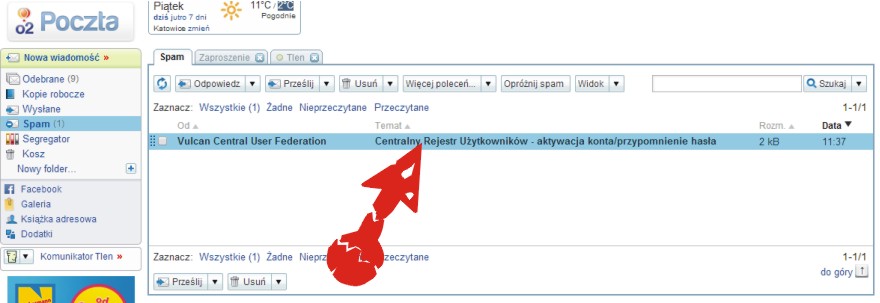
W otrzymanym
mailu znajduje się link aktywujący
konto (długi granatowy i
podkreślony). Klikamy w niego.
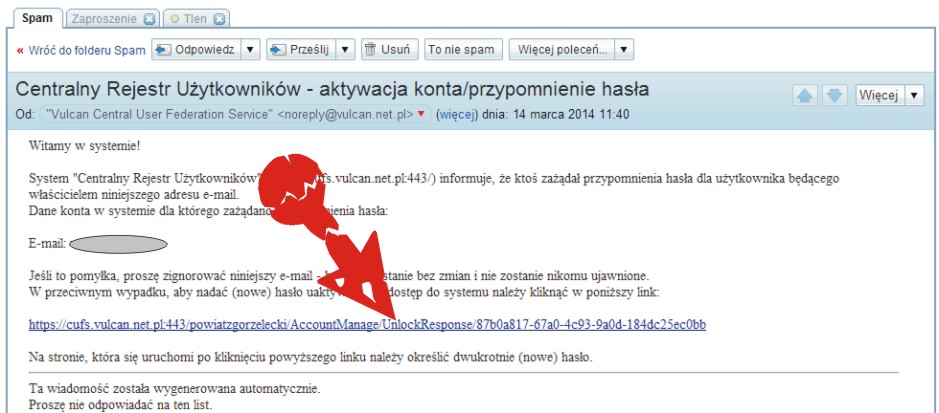
6. Po kliknięciu powinna pokazać się
następująca strona
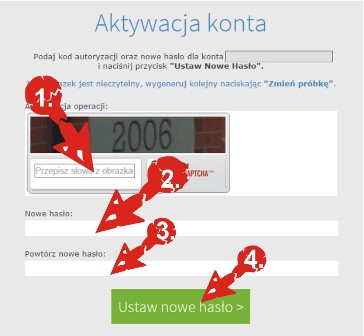
Najpierw kod autoryzujący (patrz
pkt.4), później w puste pola wpisujemy dwa razy to
samo hasło, pamiętając o
następujących zasadach: a) hasło
musi mieć minimum 8 znaków, b) w
haśle co najmniej jeden znak musi
być dużą literą, c) w haśle co
najmniej jeden znak musi być cyfrą.
Przykład poprawnego hasła:
"Haslo1234"
Następnie klikamy "ustaw hasło",
jeśli wszystko zrobiliśmy poprawnie
otrzymamy ekran jak poniżej

7. Przechodzimy do strony logowania
z pkt. 1, klikamy "zaloguj się",
otrzymujemy ekran jak w pkt.2, ale teraz możemy
już w drugim polu wpisać hasło,
oczywiście po uprzednim wpisaniu
adresu e-mail :) i przycisk
"zaloguj"
8. Logujemy się i miłej pracy ;)
Administrator e-dziennka :)
UWAGA!!! Praca w systemie
e-dziennika będzie możliwa tylko po
wprowadzeniu przez wychowawców klas
Państwa kont do bazy danych
|
|
| |
|
Strona jest w trakcie tworzenia, w
związku z tym prosimy o
wyrozumiałość..
Dołożymy wszelkich starań, aby
spełniła ona Państwa oczekiwania i
była zawsze aktualna.
Admin :)
|
|